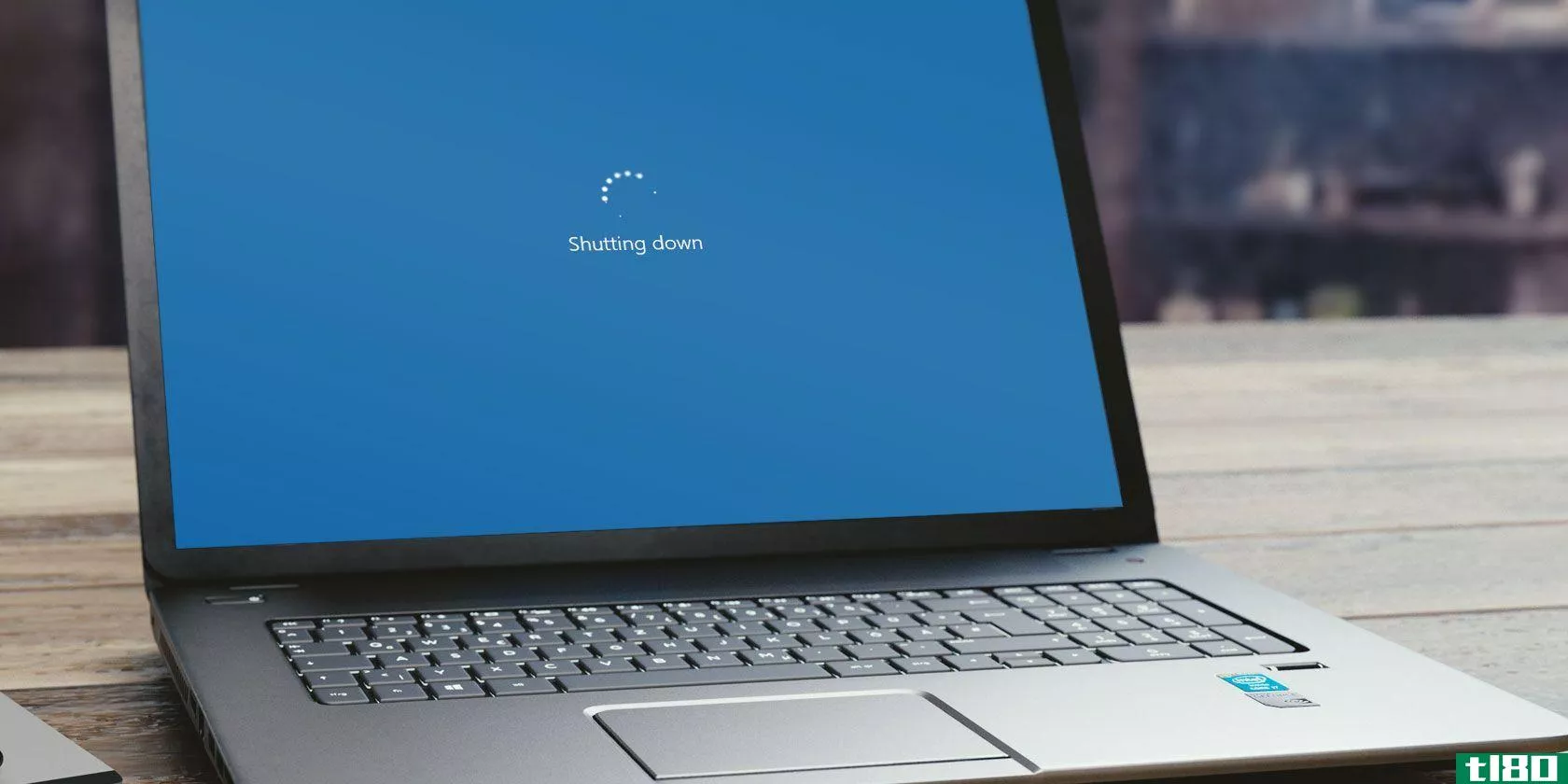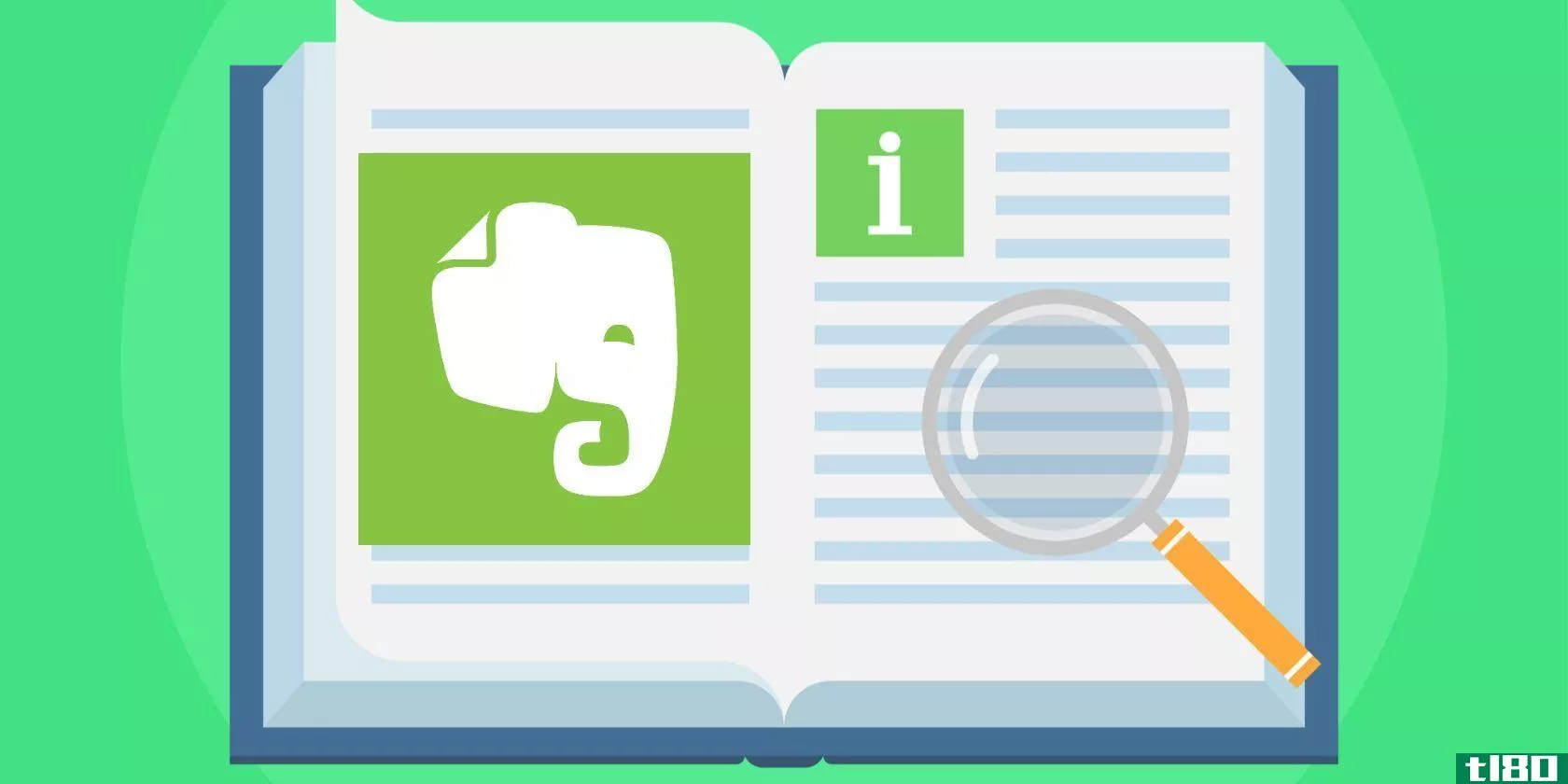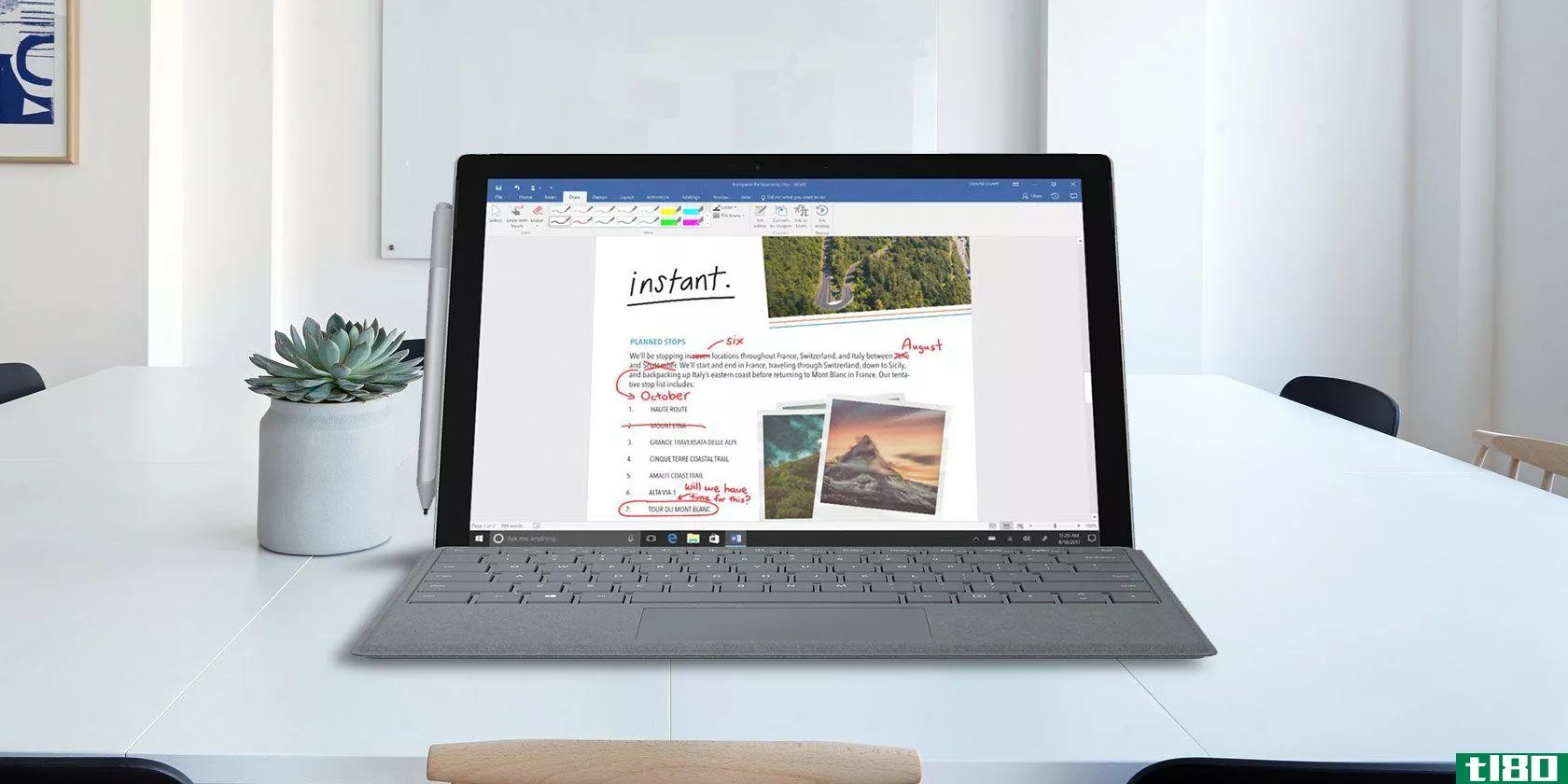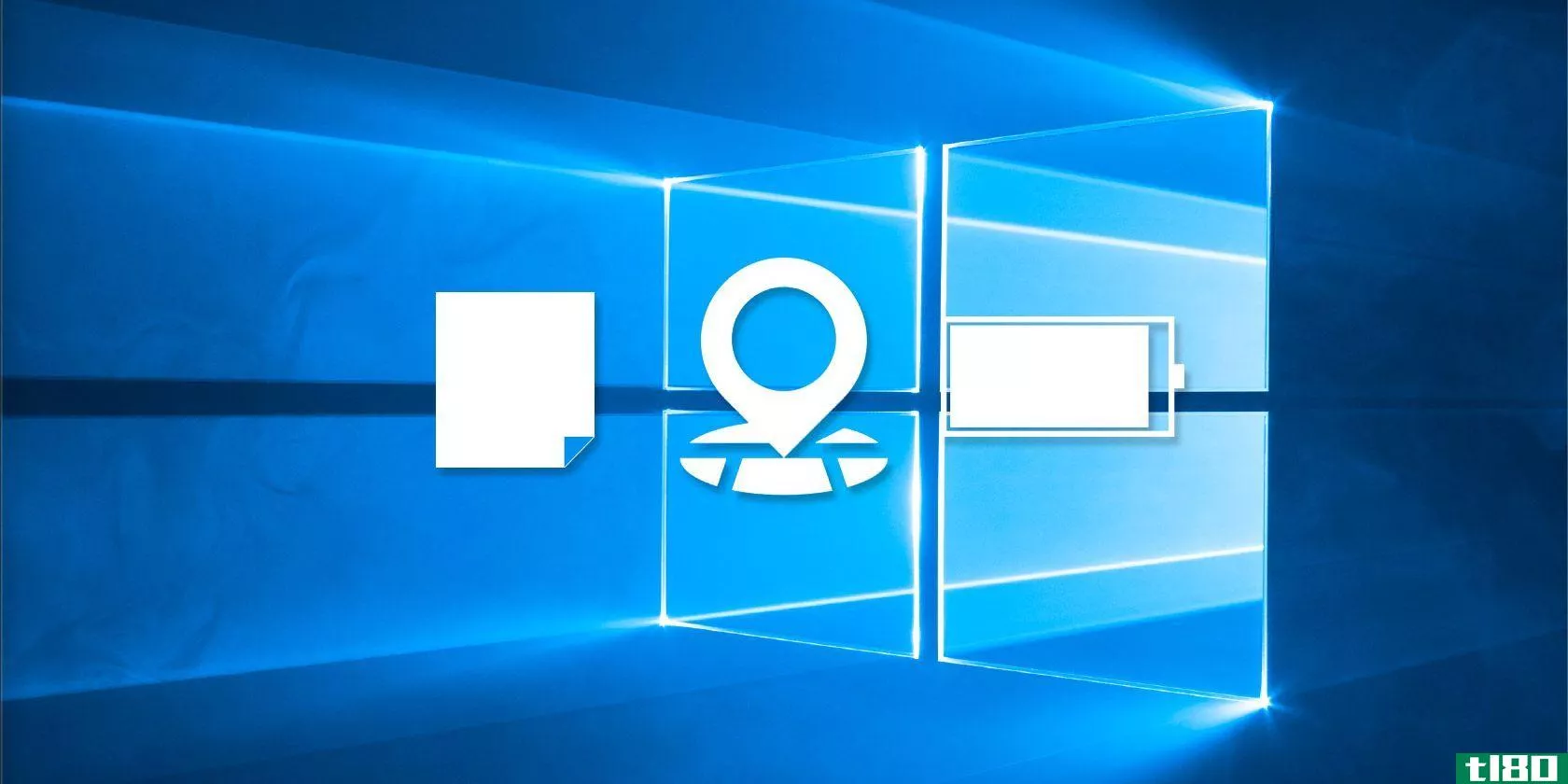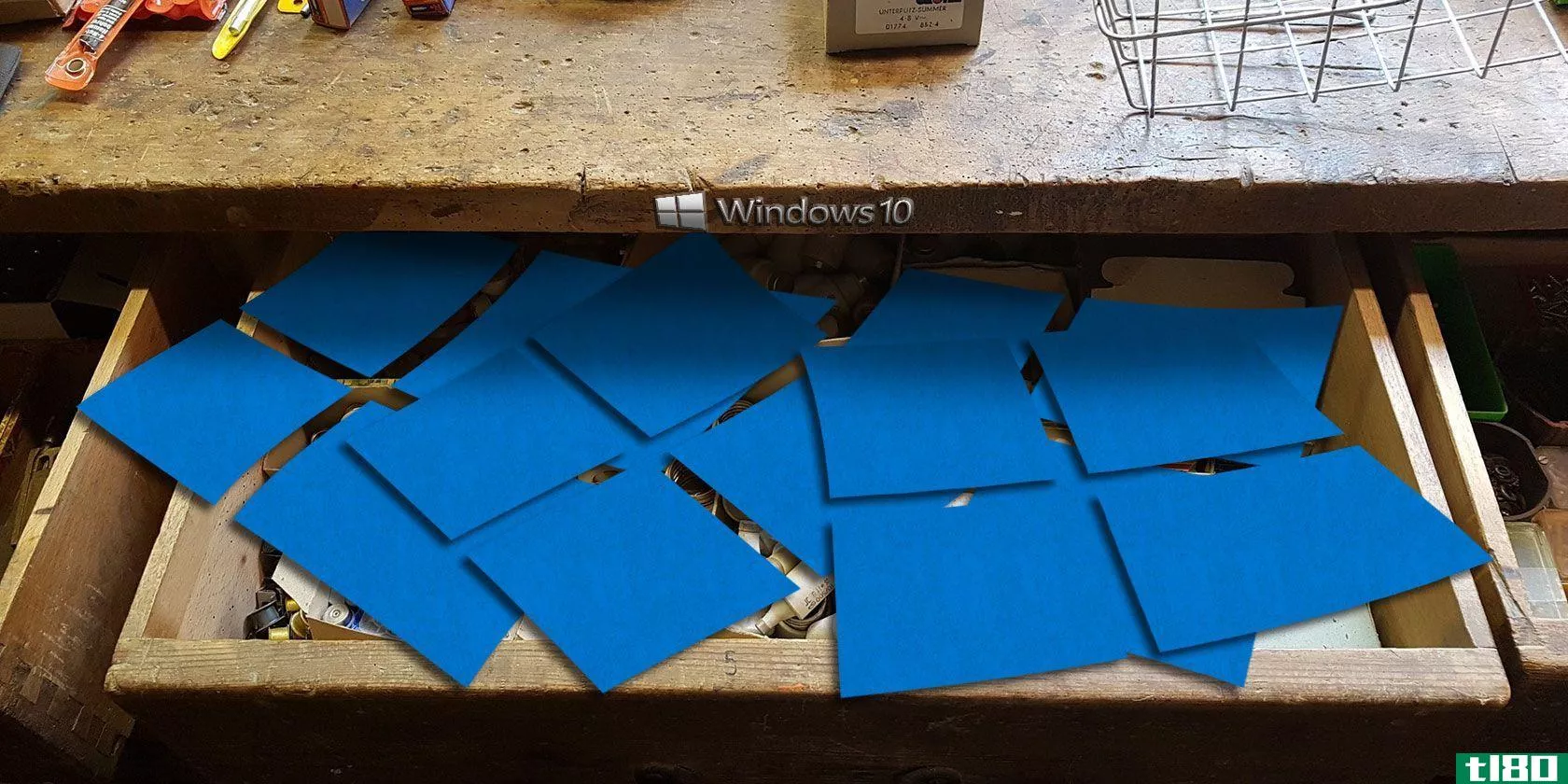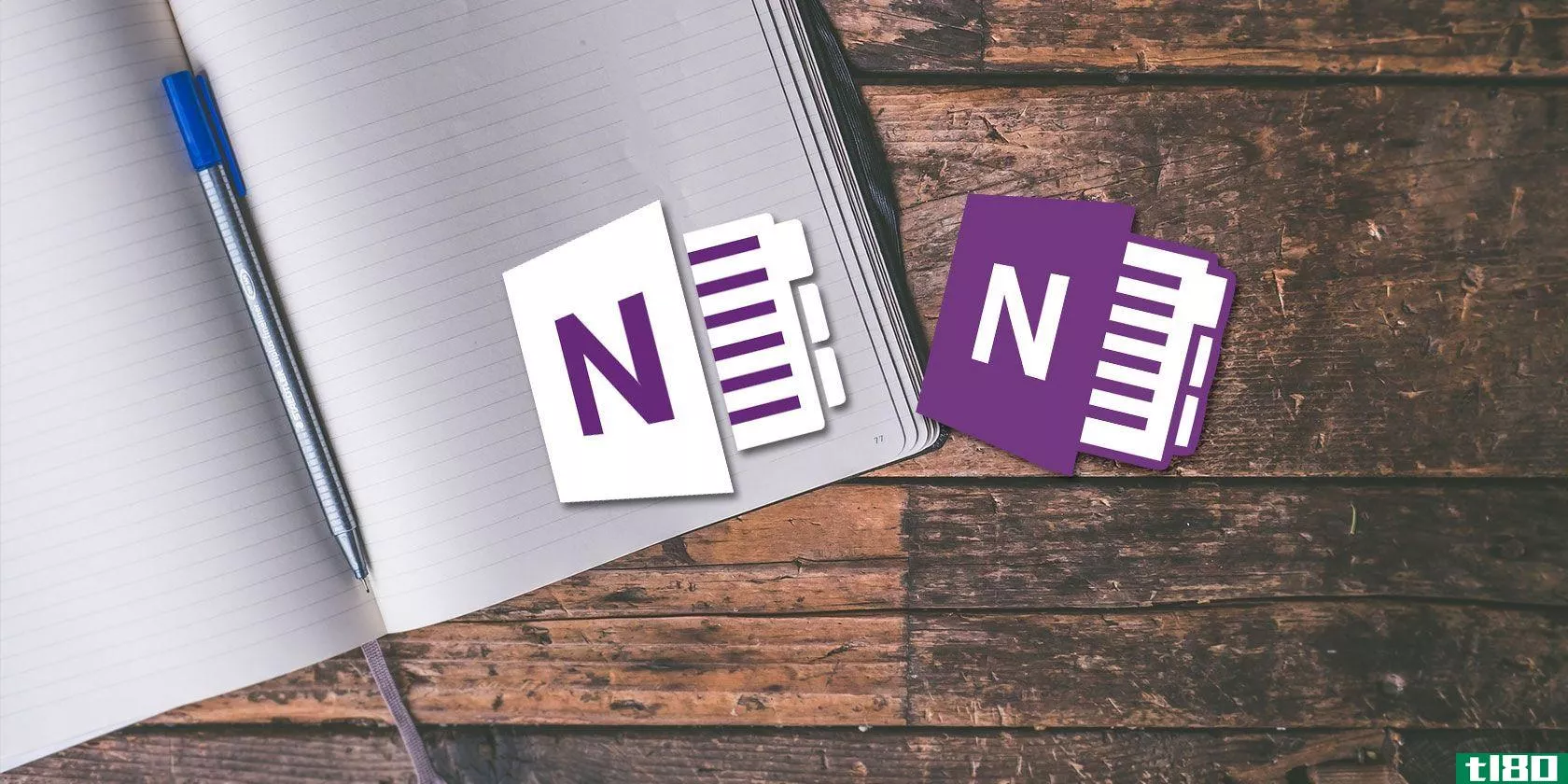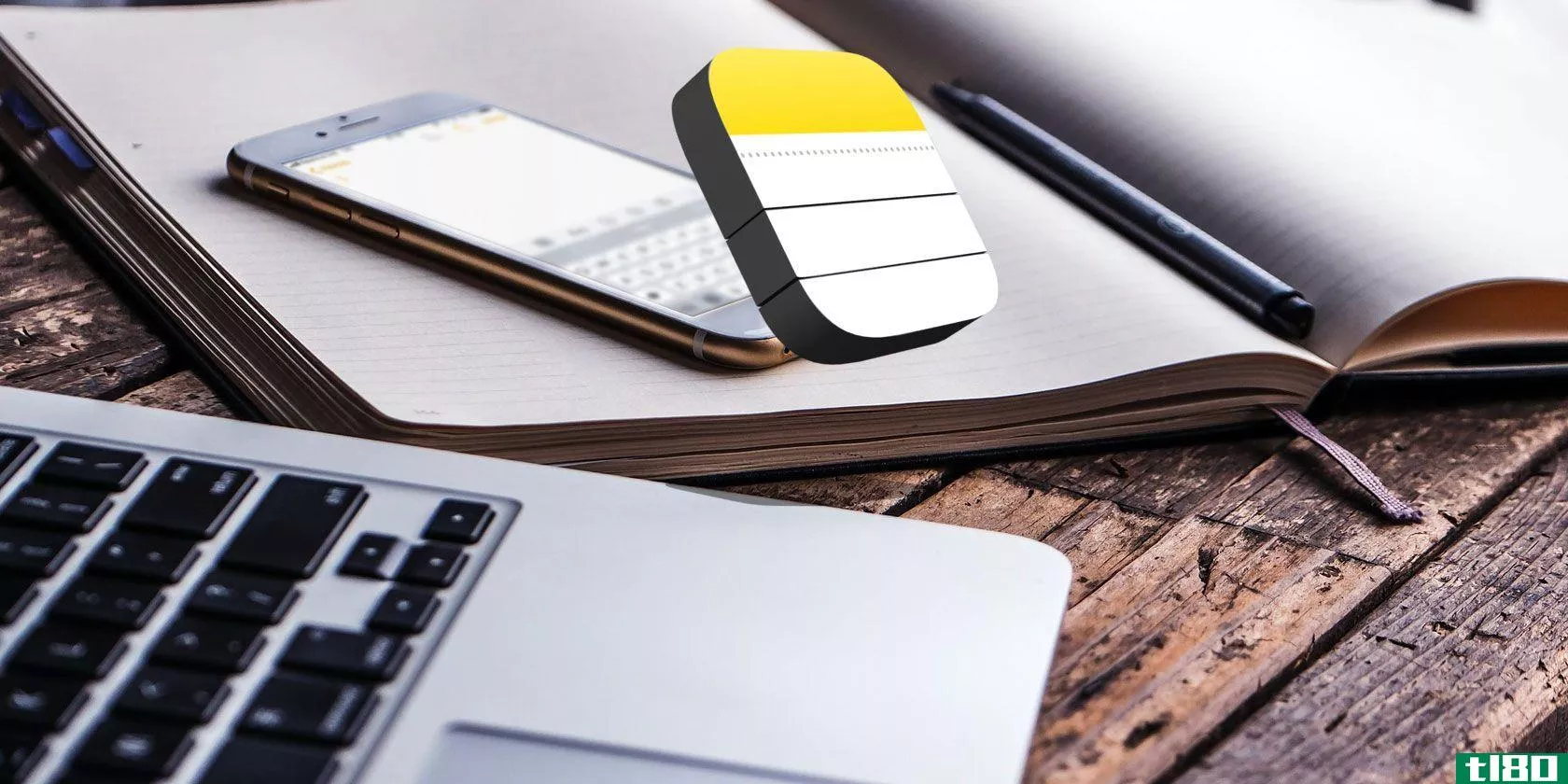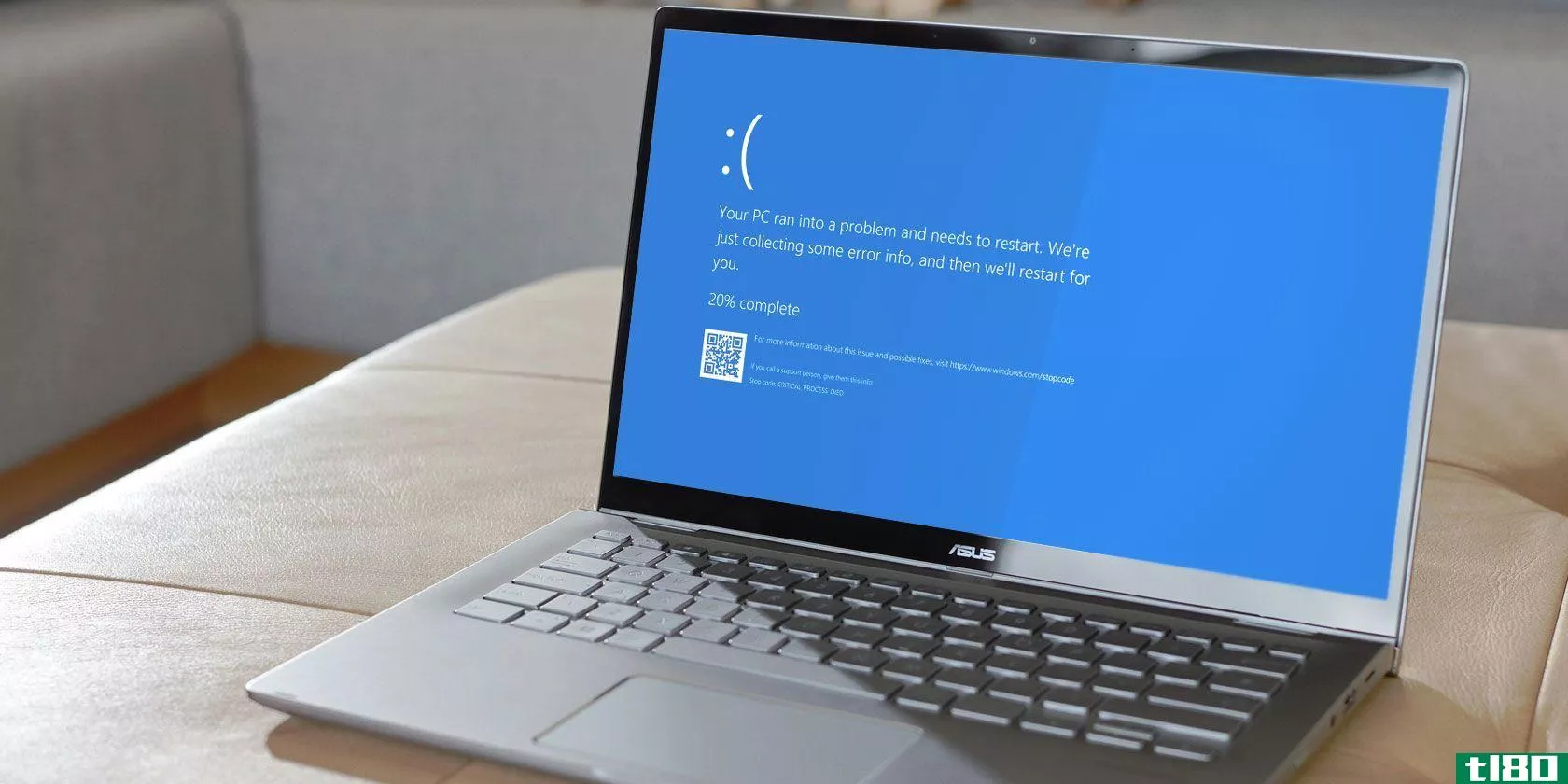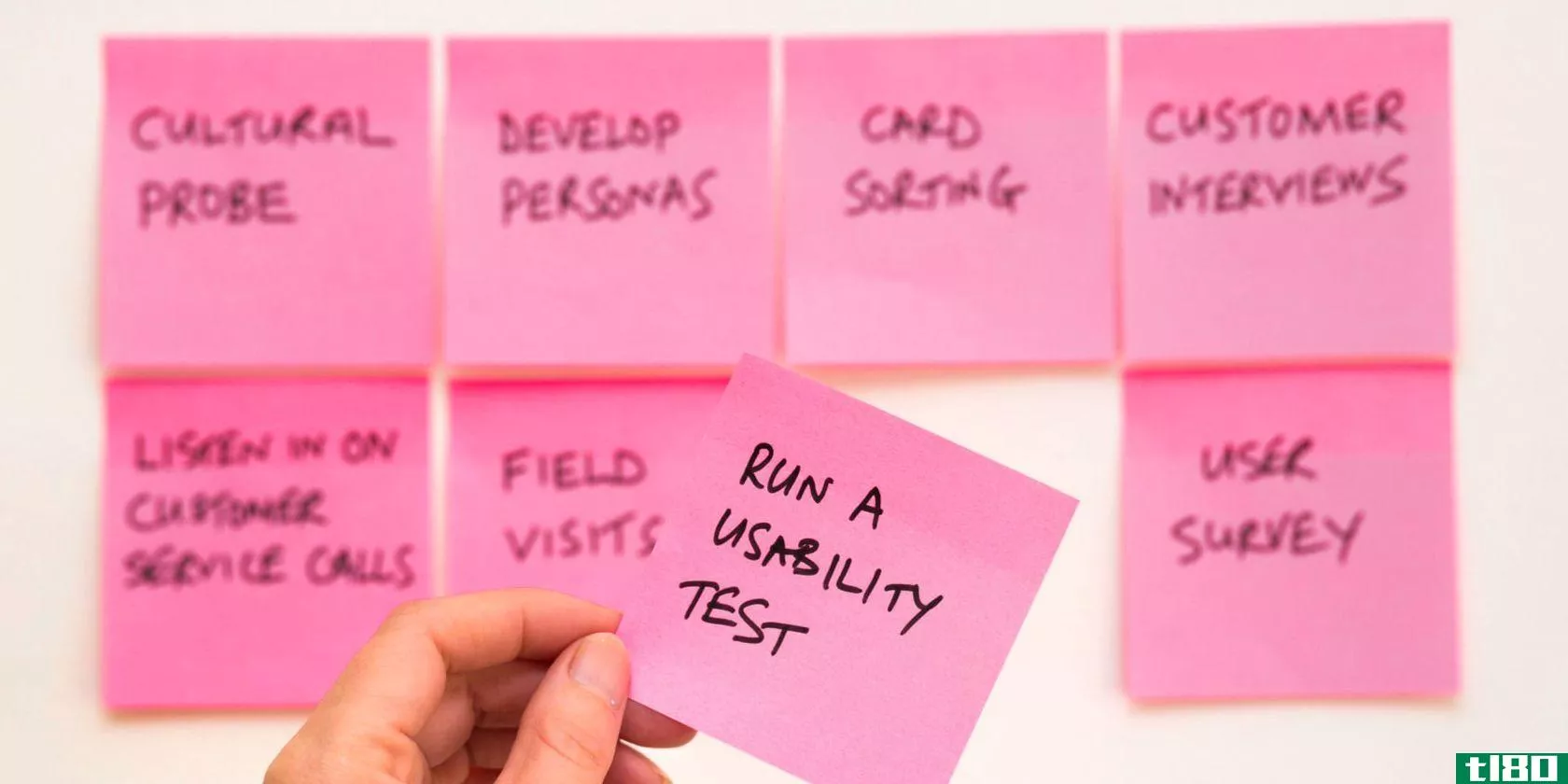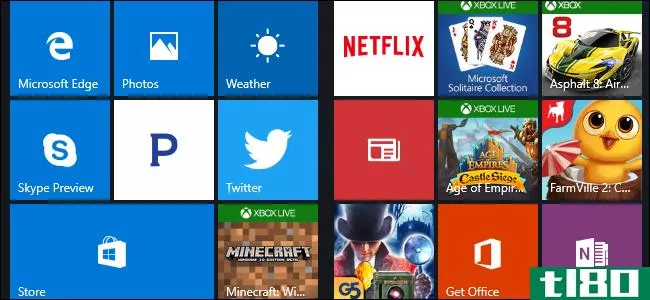如何开始使用windows 10便笺:提示和技巧
下次你需要在电脑上快速记笔记的时候,忘了笔和纸吧。您可以使用Windows 10便笺应用程序轻松记录信息。
下面介绍如何在Windows 10中使用便签记录您的想法,以备将来使用。
如何在windows 10上获取便笺
便笺是一款内置的Windows 10用户应用程序。要启动它,请单击开始按钮或按Windows键打开开始菜单。在那里,键入“便笺”并选择出现的便笺条目。这将以一张空白便笺打开程序。
如果您在计算机上找不到便笺,可以从Microsoft应用商店免费安装Microsoft便笺应用程序。
打开后,您可能希望右键单击任务栏上的图标,然后选择“锁定到任务栏”,以便将来更轻松地访问。
在windows 10中创建桌面便笺
要使用新固定的图标创建新便笺,请右键单击任务栏中的便笺图标,然后选择添加便笺。您还可以通过单击任何注释左上角的加号(+)图标来创建新注释。键盘快捷键Ctrl+N也可以工作,只要你的便笺应用程序处于焦点位置。
撰写时,便笺应用程序会为您创建的每个便笺创建一个单独的窗口。如果您想拥有一个干净的桌面,我们建议为便笺创建一个单独的虚拟桌面。
要执行此操作,请按Win+Tab打开Windows 10任务视图。在顶部,单击“新建桌面”选项。
现在,您可以使用Ctrl+Win+左/右键盘快捷键在桌面之间轻松切换。将便笺放在第二个桌面上,它们不会扰乱您的主要工作区。
通过打开“任务视图”,然后将“便笺”窗口拖动到顶部的新桌面,可以移动现有便笺。
在windows 10上使用便笺
虽然其简单的界面可能意味着一个基本的功能集,但便笺实际上有一些方便的功能需要发现。
设置便笺和键盘快捷键的格式
不对焦时,便笺上的菜单栏将折叠。单击注释可在顶部显示一个带有一些选项的栏,并在底部显示格式工具。其中包括标准文本选项,如粗体和项目符号。您还可以使用“图像”按钮将照片添加到笔记中。
便利贴提供了几个熟悉的键盘快捷键,可以更快地访问这些选项,而不是使用鼠标。下面是便笺支持的基本文本格式快捷方式:
- 粗体:Ctrl+B
- 下划线:Ctrl+U
- 斜体:Ctrl+I
- 删除线:Ctrl+T
- 项目符号:Ctrl+Shift+L
为了便于使用,便笺还支持其他常用的Windows键盘快捷键,如复制、粘贴、撤消和重做。其中包括:
- 按Ctrl+W组合键关闭当前注释
- 按Ctrl+D组合键删除当前注释
- Ctrl+H以打开注释列表
便笺移动和定制
当便笺应用程序处于焦点位置时,您还会看到顶部有一个带有几个控件的条。您可以单击并拖动它来重新定位您的便笺。例如,堆叠它们将节省桌面上的空间。
与大多数其他应用程序窗口一样,您可以从边缘单击并拖动以调整其大小。
单击注释右上角的X将其关闭,但不会将其删除。选择“三点选项”按钮,然后单击菜单图标(三个点),为您的便笺选择多种颜色。从该菜单中,您还可以永久删除注释或访问注释列表,我们稍后将介绍这些内容。
如果您有触摸兼容界面,您可以使用手指或手写笔在便笺上书写。您可以像在普通纸张上一样,使用触摸屏或平板电脑在便笺上随意绘制或素描。
使用便签列表
菜单上的最后一项是“便笺列表”页面,您也可以使用Ctrl+H快捷键访问它。这是所有当前Windows便笺(包括已关闭的便笺)的中心。
双击某个便笺将其打开,或右键单击删除不再需要的便笺。您还可以使用顶部的搜索框扫描所有便笺的内容。
同时,单击顶部的“设置”栏,打开便笺提供的几个选项。选择“启用洞察”以启用便笺中有用的内容识别。您还可以更改主题并禁用删除提示。
最重要的是,您可以确保登录到您的Microsoft帐户,以便将笔记同步到其他设备,我们稍后将对此进行检查。
在windows便笺中使用洞察
通过如上所述启用洞察,您可以在便笺中启用增强的功能。让我们看看这是怎么回事。
注意:在我们的测试中,一些insight功能有效(电话号码、地址),而其他功能无效(股票符号、提醒、航班)。我们在这里对它们进行了完整的解释,但请记住,这些功能可能无**常工作,这取决于您的Cortana设置。
集成便签和提醒
下面是一个简单的提醒,输入到启用了洞察的便笺中:
当您键入(或写入)这样的日期时,它将自动成为一个链接。单击此链接文本以激活洞察;您将在便笺底部看到添加提醒的提示。
点击此按钮可设置Cortana提醒。输入日期和时间后,选择“提醒”,即可完成所有设置。
其他便签
Windows 10上的便笺提供了直接从便笺中访问信息的其他见解。以下是几个选项:
从左上到右下,这些是:
- 检查航班号,例如即将到来的航班。它们以两个字母开头,后跟一系列数字。
- 使用默认电子邮件应用程序发送到电子邮件地址。
- 通过将地址粘贴到便笺中查看位置。单击以下提示以获取地图中该位置的方向。
- 将电话号码粘贴到备忘中,以便通过Skype或其他兼容应用程序从桌面拨打该号码。
- 将链接粘贴到便笺中,以便以后保存。
- 使用$stock格式输入股票符号以检查价格。
要查看其中每个选项的可用选项,请单击链接文本,然后按照注释底部的提示进行操作。
在**或web**问windows便笺
需要在其他设备上使用Windows便笺吗?多亏了免费的移动应用程序和web界面,您的便笺不会被锁定在Windows 10中。
请转到OneNote便笺页,从任何浏览器(即使在Mac或Linux系统上)联机访问便笺。使用与Windows 10相同的Microsoft帐户登录,即可完成所有设置。
在这里,您将发现一个简单的界面,可以让您阅读、编辑和创建新注释。您在此处所做的任何更改都将同步到Windows 10上的便笺。
要随时随地访问笔记,您需要安装适用于Android或iOS的免费OneNote应用程序。使用您的Microsoft帐户登录,然后点击“便笺”选项卡以访问您的便笺。
与web和桌面一样,您可以创建新的笔记并对现有笔记进行更改。您还会注意到便笺左下角的相机图标,它允许您向便笺中添加图像。
将便笺传送到新计算机
使用上述方法,您可以在各种设备**问您的便笺。如果要手动移动它们或保留自己的备份,可以复制和传输它们保存到的文件。
首先,前往以下目录:
%LocalAppData%\Packages\Microsoft.MicrosoftStickyNotes_8wekyb3d8bbwe\LocalState在那里,找到标记为plum.sqlite的文件并将其复制到安全的地方。要将笔记移动到新电脑,请将复制的文件放入(或替换)该电脑上的同一文件夹。
如果要创建粘贴便笺的副本,只需复制文件并更改其名称即可。例如,您可以复制并粘贴plum.sqlite文件,并将其命名为plum1.sqlite。如果您的笔记消失或损坏,只需再次将备份文件重命名为plum.sqlite即可恢复。
需要更先进的吗?试试onenote!
您可能不知道Windows 10的便笺中隐藏的所有有用功能。虽然它不是功能最齐全的程序,但它非常适合记下快速思考或重要信息。
如果您需要更强健的笔记体验,Microsoft OneNote是一个很棒的免费选项。查看我们的完整OneNote指南以了解概述。如果没有点击,请按照我们的清单找到完美的笔记应用程序。
Subscribe to our newsletter
Join our newsletter for tech tips, reviews, free ebooks, and exclusive deals!
Click here to subscribe
- 发表于 2021-08-07 05:05
- 阅读 ( 277 )
- 分类:IT
你可能感兴趣的文章
如何使用windows10:您迫切需要解答的问题
... 如何启动到安全模式? 如何在Windows10中还原系统? 如何在Windows 10中重置出厂设置? 如何更改Windows 10密码? 如...
- 发布于 2021-03-11 20:41
- 阅读 ( 236 )
如何关闭windows10:7提示和技巧
... 从所有不同的快捷方式关闭,如何改变你的电源按钮做什么,并编辑关机声音,我们有一个如何成为关机高手一堆提示。 ...
- 发布于 2021-03-13 03:25
- 阅读 ( 238 )
如何使用evernote:非正式手册
...是伟大的——但这并不意味着一个简单的学习经验。学习如何自己使用Evernote需要很长时间,这就是为什么我们编写本教程,向您展示如何充分利用Evernote最重要的功能。 ...
- 发布于 2021-03-13 11:41
- 阅读 ( 255 )
在windows10中使用这个技巧来调整开始菜单的透明度
... 你喜欢哪种透明度?让我们知道你如何在评论中自定义你的开始菜单! ...
- 发布于 2021-03-13 19:38
- 阅读 ( 273 )
如何在Windows10上使用带触摸屏的WindowsInk
自2016年末以来,Windows Ink一直是Windows 10的一部分。WindowsInk工作区是一组为支持触摸的设备设计的应用程序。与活动手写笔或笔结合使用,您可以在便笺应用程序中快速记下笔记,在画板应用程序中绘制想法,或在屏幕草图应用...
- 发布于 2021-03-14 01:38
- 阅读 ( 408 )
6低估了windows的10项功能您必须尝试
...模式”。要获得更多电池帮助,请查看我们的指南,了解如何识别耗尽电池电量的应用程序。 ...
- 发布于 2021-03-17 01:39
- 阅读 ( 213 )
Windows10中释放磁盘空间的6个技巧
... 不管是什么原因,如果你达到了极限,你会想知道如何在不删除个人媒体的情况下释放空间。 ...
- 发布于 2021-03-17 16:47
- 阅读 ( 229 )
你应该了解的10个隐藏的apple notes功能
...中有一张空白的便条。您可以轻按并按住“备注”切换以开始新的检查表或以照片开始。 ...
- 发布于 2021-03-25 15:25
- 阅读 ( 211 )